WPS表格快捷键
WPS表格快捷键是:如下表格中内容
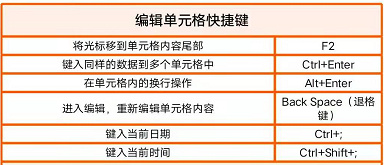
常用WPS表格快捷键有哪些?
WPS表格快捷键是:如下表格中内容
工作中大家都应该使用过WPS软件中的表格,那么表格中有很多功能,我们在使用时有时为了更方便的操作常常会用一些快捷键,那么大家对WPS表格快捷键有多少了解呢,我们接下来就总结以下WPS表格快捷键有哪些。
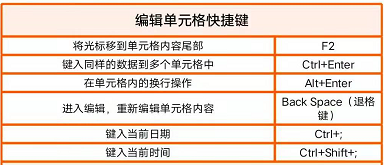
编辑单元格快捷键
将光标移到单元格内容尾部 :F2
键入同样的数据到多个单元格中: Ctrl+Enter
在单元格内的换行操作: Alt+Enter
进入编辑,重新编辑单元格内容: Back Space(退格键)
键入当前日期: Ctrl+;
键入当前时间 :Ctrl+Shift+;
定位单元格快捷键
移动到当前数据区域的边缘: Ctrl+方向键
定位到活动单元格所在窗格的行首: Home
移动到工作表的开头位置: Ctrl+Home
移动到工作表的最后一个单元格位置,该单元格位于数据所占用的最右列的最下行中 :Ctrl+End
改变选择区域快捷键
改变当前所选单元格,取消原先所选: 方向键
将当前选择区域扩展到相邻行列 :Shift+方向
将选定区域扩展到与活动单元格在同一列或同一行的最后一个非空单元格: Ctrl+Shift+方向键
将选定区域扩展到行首 :Shift+Home
将选定区域扩展到工作表的开始处: Ctrl+Shift+Home
将选定区域扩展到工作表上最后一个使用的单元格(右下角): Ctrl+Shift+End
选定整张工作表: Ctrl+A
选择一片区域: 鼠标选择
选择多片区域: Ctrl+鼠标选择
选择从活动单元格到单击单元格之间的区域: Shift+鼠标点选
在选定区域中从左向右移动。 如果选定单列中的单元格,则向下移动 Tab
在选定区域中从右向左移动。 如果选定单列中的单元格,则向上移动 Shift+Tab
在选定区域中从上向下移动。 如果选定单列中的单元格,则向下移动 Enter
在选定区域中从下向上移动。 如果选定单列中的单元格,则向上移动 Shift+Enter
选中活动单元格的上一屏的单元格 :PageUp
选中活动单元格的下一屏的单元格 :PageDown
选中从活动单元格到上一屏相应单元格的区域 :Shift+PageUp
选中从活动单元格到下一屏相应单元格的区域 :Shift+PageDown
用于输入、编辑、设置格式和计算数据的按键
完成单元格输入并选取下一个单元: Enter
在单元格中换行 :Alt+Enter
用当前输入项填充选定的单元格区域 :Ctrl+Enter
完成单元格输入并向上选取上一个单元格 :Shift+Enter
完成单元格输入并向右选取下一个单元格 :Tab
完成单元格输入并向左选取上一个单元格 :Shift+Tab
取消单元格输入: Esc
向上、下、左或右移动一个字符 :箭头键
移到行首 :Home
由行列标志创建名称: Ctrl+Shift+F3
向下填充 :Ctrl+D
向右填充 :Ctrl+R
输入日期 :Ctrl+;(分号)
输入时间: Ctrl+Shift+:(冒号)
显示清单的当前列中的数值下拉列表 :Alt+向下键
显示清单的当前列中的数值下拉列表: Alt+向下键
撤销上一次操作: Ctrl+Z
以上就是总结的WPS表格快捷键的方法啦,是不是有很多都没有用过呢?感兴趣的小伙伴快来试试吧,希望对大家有所帮助。
本篇文章使用以下硬件型号:macbook pro 13;系统版本: macOS Catalina;软件版本:WPS 2019。
你知道WPS Excel中表格快捷键有哪些吗?
WPS表格无论是在性能和实用方面都非常不错,我们在办公室都高效完成工作。其实,要说提升效率,在WPS中还有一个方法,那就是掌握WPS表格快捷键。
如今,WPS已成为众多企事业单位的标准办公平台,所以我们很有必要一起来了解学习一下这款WPS表格的操作和以及快捷键的使用。今天,我整理了一份关于WPS 表格的快捷键打圈,希望能够帮助大家提升工作效率。
1、【工作簿】系列,多用到【Ctrl】
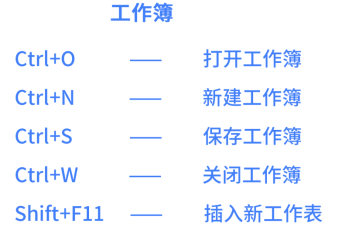
2、【单元格】系列,多用到【Ctrl】
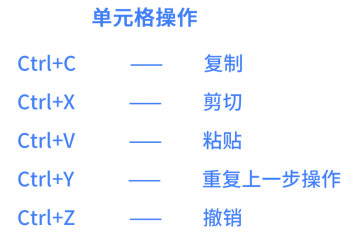
3、【单元格输入】系列,各种键都会用到。
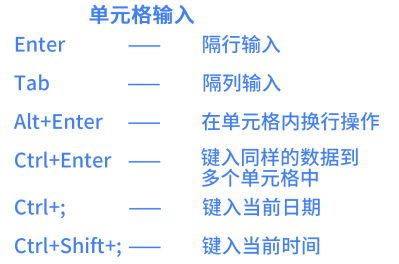
4、【选定单元格】系列,多用【Ctrl】【Shift】键。
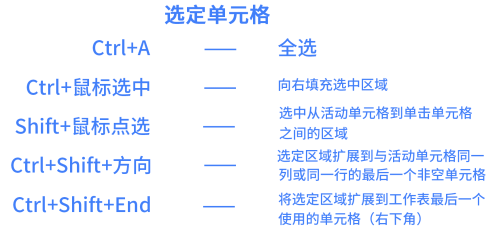
5、【工作表内移动】系列,各种键都会用到。
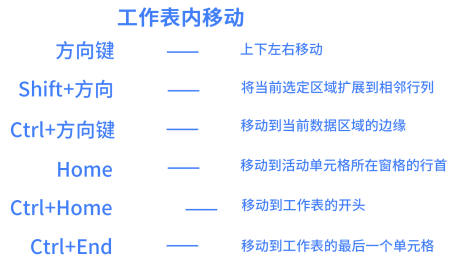
好了,今天的快捷键分享到这里就结束了。我相信,只要大家牢记WPS Excel快捷键,以后在工作中的效率肯定会大大提高。希望我今天的分享能帮到你,现在就到这里了,我们下期再见!
本篇文章使用以下硬件型号:联想小新Air15;系统版本:win10;软件版本:WPS Office2020。
WPS表格快捷键有哪些?
WPS作为我们常用的办公软件,WPS文字,处理文档,WPS表格,进行电子表格计算,WPS演示,制作多媒体演示文稿,WPS轻办公,进行协同办公都是WPS的功能。为了能够提高工作效率,WPS表格快捷键是我们一定要掌握的,那今天小编就来介绍一下与WPS表格快捷键有关的内容吧!
Ctrl+A:全选表格。直接按Ctrl+A即可全选。
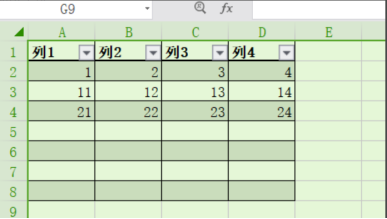
Ctrl+E:复制表格。
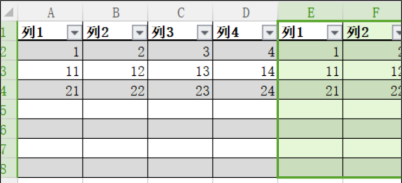
Ctrl+N:新建工作簿。直接按Ctrl+N即可新建工作簿。
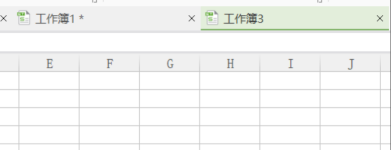
Ctrl+T:新建表格。直接按Ctrl+T即可新建表格。
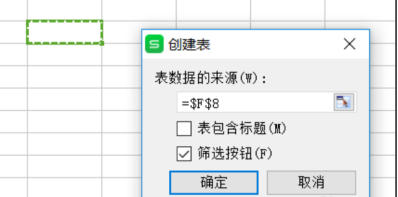
Ctrl+E:打印表格。直接按Ctrl+E即可打印。
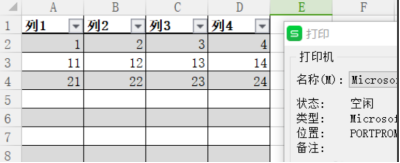
Ctrl+B:将表格内文字加粗。将需要加粗的表格选中,然后按Ctrl+B。
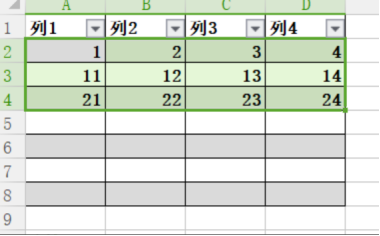
那么以上就是与WPS表格快捷键有关的内容了,小伙伴可以一边练习一边记忆,这样不仅能够检验自己是否学会了,还能加深学习的印象。
接下来我们说一下WPS的优点。在线管理文件方面,所有类型文件在线集中管理,快速汇总分发,上传文件大小不设限,还能在线预览办公文档及图片。沿袭友好的windows文件管理风格,让操作更方便。支持关键词搜索、在线预览、断点续传、误删恢复等操作。
还有高效分享与协作方面,企业员工使用共享空间在线办公,共享文件实时更新,团队成员始终保持同步,还能通过链接向客户和合作伙伴快速分享文件。那么在轻松移动办公方面呢,WPS支持web端、PC端、移动端多平台数据同步,实现数据无缝对接,随时随地访问云端文件,轻松实现移动办公。
本篇文章使用以下硬件型号:联想小新Air15;系统版本:win10;软件版本:WPS 2018。


